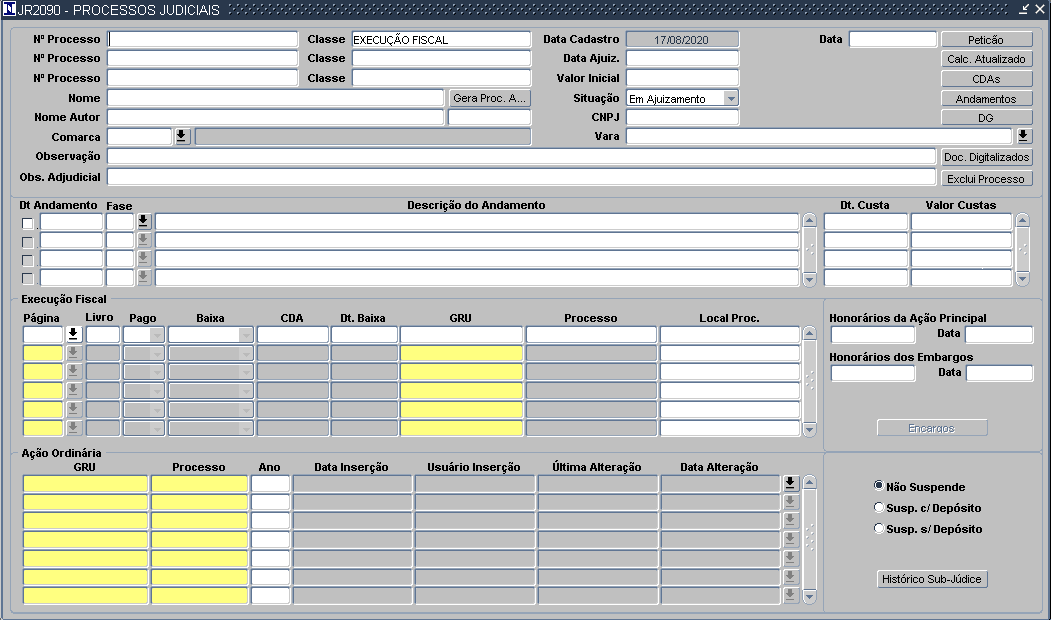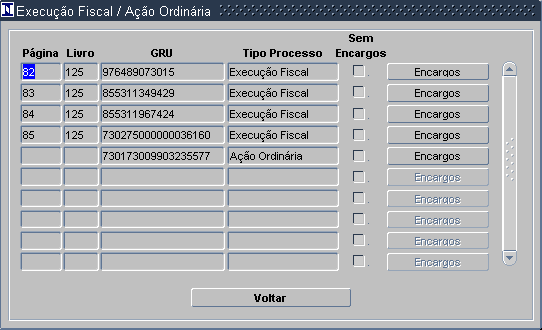Mudanças entre as edições de "9.4.1.1 - Tramitação Judicial (JR2090)"
| Linha 1: | Linha 1: | ||
| − | + | = Objetivo = | |
| + | Realizar o cadastro de informações dos Processos Judiciais. | ||
| + | <br> | ||
<br> | <br> | ||
| − | [[File:JR_2090.png|frame|center|500px]] | + | |
| + | = Tela = | ||
| + | <div id="IJ1"> | ||
| + | [[File:JR_2090.png|frame|center|500px]]</div> | ||
| + | A tela JR2090 possui quatro divisões: | ||
<br> | <br> | ||
<br> | <br> | ||
| − | |||
| − | |||
| − | |||
| − | |||
=== Informações do Processo === | === Informações do Processo === | ||
[[File:JR 2090_processo.png]] | [[File:JR 2090_processo.png]] | ||
| Linha 15: | Linha 17: | ||
# ''' Data Cadastro:''' Data em que o processo foi cadastrado. | # ''' Data Cadastro:''' Data em que o processo foi cadastrado. | ||
# ''' Data:''' | # ''' Data:''' | ||
| − | # ''' Petição:''' | + | # ''' Botão Petição:''' |
# ''' Data Ajuizamento :''' Data em que o processo foi ajuizado. | # ''' Data Ajuizamento :''' Data em que o processo foi ajuizado. | ||
| − | # ''' Calc. Atualizado:''' | + | # ''' Botão Calc. Atualizado:''' |
# ''' Valor Inicial:''' Valor inicial do processo. | # ''' Valor Inicial:''' Valor inicial do processo. | ||
| − | # ''' CDAs:''' | + | # ''' Botão CDAs:''' |
# ''' Nome:''' Nome do Réu do processo. | # ''' Nome:''' Nome do Réu do processo. | ||
# ''' Situação:''' Situação em que o processo judicial se encontra. | # ''' Situação:''' Situação em que o processo judicial se encontra. | ||
| − | # ''' Andamentos:''' Gera um relatório com todo o andamento do processo. | + | # ''' Botão Andamentos:''' Gera um relatório com todo o andamento do processo. |
# ''' Nome Autor:''' Nome do autor do processo. | # ''' Nome Autor:''' Nome do autor do processo. | ||
# ''' CNPJ:''' CNPJ do autor do processo. | # ''' CNPJ:''' CNPJ do autor do processo. | ||
| − | # ''' DG:''' | + | # ''' Botão DG:''' |
# ''' Comarca:''' Comarca do processo. | # ''' Comarca:''' Comarca do processo. | ||
# ''' Vara:''' Vara onde o processo está tramitando. | # ''' Vara:''' Vara onde o processo está tramitando. | ||
# ''' Observação: Texto livre.''' | # ''' Observação: Texto livre.''' | ||
| − | # ''' Doc. Digitalizados:''' Ao clicar, abre a tela para anexar arquivos ao processo judicial. | + | # ''' Botão Doc. Digitalizados:''' Ao clicar, abre a tela para anexar arquivos ao processo judicial. |
# ''' Obs. Adjudicial:''' | # ''' Obs. Adjudicial:''' | ||
| − | # ''' Exclui Processo:''' Exclui as informações do andamento do processo, desvincula as CDA's e altera a situação do processo para "Extinto". | + | # ''' Botão Exclui Processo:''' Exclui as informações do andamento do processo, desvincula as CDA's e altera a situação do processo para "Extinto". |
| + | <br> | ||
=== Andamento do Processo === | === Andamento do Processo === | ||
| Linha 40: | Linha 43: | ||
# ''' Dt. Custa:''' | # ''' Dt. Custa:''' | ||
# ''' Valor Custas:''' | # ''' Valor Custas:''' | ||
| + | <br> | ||
| + | |||
=== Execução Fiscal === | === Execução Fiscal === | ||
[[File:JR 2090_exec.png]] | [[File:JR 2090_exec.png]] | ||
| Linha 55: | Linha 60: | ||
# ''' Honorários dos Embargos:''' | # ''' Honorários dos Embargos:''' | ||
# ''' Data:''' | # ''' Data:''' | ||
| − | # ''' | + | # ''' Botão Encargos:''' Abre uma janela a partir do cadastro de execução fiscal e/ou ação ordinária, que permite a exclusão do valor do encargo legal - [[#IJ6|Imagem 6]]. |
| − | # | + | <br> |
| − | |||
=== Ação Ordinária === | === Ação Ordinária === | ||
| Linha 72: | Linha 76: | ||
# ''' Susp. s/ Depósito:''' Realiza a suspensão das cobranças e parcelas cadastradas na área de ação ordinária. | # ''' Susp. s/ Depósito:''' Realiza a suspensão das cobranças e parcelas cadastradas na área de ação ordinária. | ||
# ''' Histórico Sub-Judice:''' Ao clicar irá abrir a tela JR2350 que mostrará todas as alterações de suspensão do processo e como essas alterações refletem nas cobranças e parcelas. | # ''' Histórico Sub-Judice:''' Ao clicar irá abrir a tela JR2350 que mostrará todas as alterações de suspensão do processo e como essas alterações refletem nas cobranças e parcelas. | ||
| + | <br> | ||
| + | |||
| + | === Encargos === | ||
| + | <div id="IJ6"> | ||
| + | [[File:JR_2090_6.png|frame|center|500px|Imagem 6]]</div> | ||
| + | <br> | ||
| + | # ''' Página:''' Número da página da inscrição em dívida ativa. | ||
| + | # ''' Livro:''' Número do livro da inscrição em dívida ativa. | ||
| + | # ''' GRU:''' Número da GRU. | ||
| + | # ''' Tipo Processo:''' Execução Fiscal ou Ação Ordinária. | ||
| + | # ''' Sem Encargos:''' Quando marcado indica que a cobrança não deve considerar os valores de encargos no valor total da divida. | ||
| + | # ''' Botão Encargos:''' Deve ser utilizado para indicar se a cobrança deve ser (SEM ENCARGOS - marcado) ou (COM ENCARGOS - desmarcado). | ||
| + | Ao clicar no botão <'''Encargos'''> o sistema verifica se a cobrança esta marcada ou não "SEM ENCARGO", realiza as validações necessárias para a remoção ou adição dos encargos. Caso não seja verificado nenhum impedimento o sistema realiza ou retira o “check” do registro. | ||
| + | |||
| + | '''Validações:''' | ||
| + | Caso a GRU já faça parte de uma negociação (recobrança), não será possível realizar a operação. | ||
| + | Caso a GRU possua algum pagamento pendente de amortização o sistema cancela a operação e informa que deve ser realizada a imputação. | ||
| + | |||
| + | O '''termo de inscrição de dívida ativa''' não será alterado e continuará mostrando os valores de encargos legais, mesmo que a cobrança tenha sido marcado SEM ENCARGOS. | ||
| + | <br> | ||
== Tela JR2350 == | == Tela JR2350 == | ||
| Linha 77: | Linha 101: | ||
[[File:jr2350.png]] <br><br> | [[File:jr2350.png]] <br><br> | ||
'''Nº Processo:''' Informa qual o processo judicial que realizou a abertura da tela. | '''Nº Processo:''' Informa qual o processo judicial que realizou a abertura da tela. | ||
| + | <br> | ||
| + | |||
=== Cobranças Vinculadas ao Processo === | === Cobranças Vinculadas ao Processo === | ||
# ''' GRU:''' Número da GRU que está ou já esteve vinculada ao processo. | # ''' GRU:''' Número da GRU que está ou já esteve vinculada ao processo. | ||
| Linha 83: | Linha 109: | ||
# ''' Situação:''' Situação em que a GRU se encontra atualmente. | # ''' Situação:''' Situação em que a GRU se encontra atualmente. | ||
# ''' Cobrança:''' Classificação da cobrança. | # ''' Cobrança:''' Classificação da cobrança. | ||
| + | <br> | ||
=== Movimentação das Cobranças === | === Movimentação das Cobranças === | ||
| Linha 94: | Linha 121: | ||
# ''' Pagamento:''' Status do pagamento no momento da operação. | # ''' Pagamento:''' Status do pagamento no momento da operação. | ||
# ''' Situação:''' Situação em que a GRU se encontrava. | # ''' Situação:''' Situação em que a GRU se encontrava. | ||
| + | <br> | ||
=== Movimentação das Parcelas === | === Movimentação das Parcelas === | ||
| Linha 101: | Linha 129: | ||
# ''' Dt Alteração:''' Data em que a operação foi executada. | # ''' Dt Alteração:''' Data em que a operação foi executada. | ||
# ''' Usuário Alteração:''' Usuário que realizou a alteração na parcela. | # ''' Usuário Alteração:''' Usuário que realizou a alteração na parcela. | ||
| + | <br> | ||
| + | <br> | ||
| − | |||
'''Voltar para [http://wiki.inmetro.rs.gov.br/index.php/Categoria:9_-_Jurídico 9 - Jurídico]''' | '''Voltar para [http://wiki.inmetro.rs.gov.br/index.php/Categoria:9_-_Jurídico 9 - Jurídico]''' | ||
[[ Category : 9.4 - Judicial ]] | [[ Category : 9.4 - Judicial ]] | ||
Edição das 15h19min de 17 de agosto de 2020
Índice
Objetivo
Realizar o cadastro de informações dos Processos Judiciais.
Tela
A tela JR2090 possui quatro divisões:
Informações do Processo
- Nº Processo: Campo onde é cadastrado o número do processo judicial, cada cadastro permite que até três processos distintos, do mesmo proprietário e assunto.
- Classe: Tipo do processo judicial que está sendo cadastrado, comumente "EXECUÇÃO FISCAL" e "AÇÃO ORDINÁRIA".
- Data Cadastro: Data em que o processo foi cadastrado.
- Data:
- Botão Petição:
- Data Ajuizamento : Data em que o processo foi ajuizado.
- Botão Calc. Atualizado:
- Valor Inicial: Valor inicial do processo.
- Botão CDAs:
- Nome: Nome do Réu do processo.
- Situação: Situação em que o processo judicial se encontra.
- Botão Andamentos: Gera um relatório com todo o andamento do processo.
- Nome Autor: Nome do autor do processo.
- CNPJ: CNPJ do autor do processo.
- Botão DG:
- Comarca: Comarca do processo.
- Vara: Vara onde o processo está tramitando.
- Observação: Texto livre.
- Botão Doc. Digitalizados: Ao clicar, abre a tela para anexar arquivos ao processo judicial.
- Obs. Adjudicial:
- Botão Exclui Processo: Exclui as informações do andamento do processo, desvincula as CDA's e altera a situação do processo para "Extinto".
Andamento do Processo
- Dt Andamento: Data em que o processo teve algum andamento.
- Fase: Fase do processo judicial.
- Descrição do Andamento: Campo livre para adicionar informações desta fase.
- Dt. Custa:
- Valor Custas:
Execução Fiscal
- Página: Número da página da inscrição em dívida ativa.
- Livro: Número do livro da inscrição em dívida ativa.
- Pago: Informa se possui pagamento da GRU inscrita. (Sim/Não)
- Baixa: Informa o tipo de Baixa realizado na inscrição, caso haja.
- CDA: Valor cadastrado na Certidão.
- Dt. Baixa: Data em que foi realizada a baixa da inscrição.
- GRU: Número da GRU inscrita.
- Processo: Número e ano do processo administrativo vinculado a GRU.
- Local Proc.: Local físico do processo.
- Honorários da Ação Principal:
- Data:
- Honorários dos Embargos:
- Data:
- Botão Encargos: Abre uma janela a partir do cadastro de execução fiscal e/ou ação ordinária, que permite a exclusão do valor do encargo legal - Imagem 6.
Ação Ordinária
- Data Inserção: Data em que a GRU foi cadastrada como parte de ação ordinária.
- Usuário Inserção: Usuário que realizou o cadastro da GRU.
- GRU: Número da GRU cadastrada.
- Processo: Número do processo administrativo vinculado a GRU.
- Ano: Ano do cadastro do processo administrativo.
- Última Alteração: Usuário que realizou a última alteração do cadastro.
- Data Alteração: Data em que foi realizada a última alteração do cadastro.
- Não Suspende: Apenas vincula a GRU ao processo judicial. Não altera informações de cobranças ou parcelas.
- Susp. c/ Depósito: Informa que foi realizado um depósito em conta judicial. Realiza a suspensão das cobranças e parcelas cadastradas na área de ação ordinária.
- Susp. s/ Depósito: Realiza a suspensão das cobranças e parcelas cadastradas na área de ação ordinária.
- Histórico Sub-Judice: Ao clicar irá abrir a tela JR2350 que mostrará todas as alterações de suspensão do processo e como essas alterações refletem nas cobranças e parcelas.
Encargos
- Página: Número da página da inscrição em dívida ativa.
- Livro: Número do livro da inscrição em dívida ativa.
- GRU: Número da GRU.
- Tipo Processo: Execução Fiscal ou Ação Ordinária.
- Sem Encargos: Quando marcado indica que a cobrança não deve considerar os valores de encargos no valor total da divida.
- Botão Encargos: Deve ser utilizado para indicar se a cobrança deve ser (SEM ENCARGOS - marcado) ou (COM ENCARGOS - desmarcado).
Ao clicar no botão <Encargos> o sistema verifica se a cobrança esta marcada ou não "SEM ENCARGO", realiza as validações necessárias para a remoção ou adição dos encargos. Caso não seja verificado nenhum impedimento o sistema realiza ou retira o “check” do registro.
Validações: Caso a GRU já faça parte de uma negociação (recobrança), não será possível realizar a operação. Caso a GRU possua algum pagamento pendente de amortização o sistema cancela a operação e informa que deve ser realizada a imputação.
O termo de inscrição de dívida ativa não será alterado e continuará mostrando os valores de encargos legais, mesmo que a cobrança tenha sido marcado SEM ENCARGOS.
Tela JR2350
As informações contidas na tela JR2350 são de caráter meramente informativo, ou seja, nenhuma informação poderá ser incluída ou alterada.
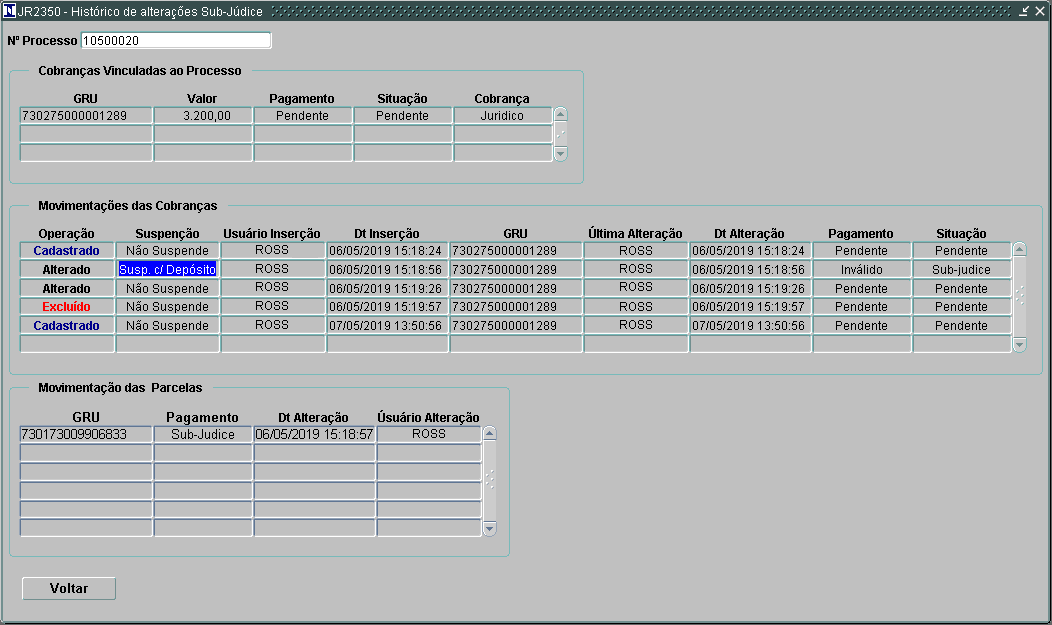
Nº Processo: Informa qual o processo judicial que realizou a abertura da tela.
Cobranças Vinculadas ao Processo
- GRU: Número da GRU que está ou já esteve vinculada ao processo.
- Valor: Valor original da GRU.
- Pagamento: Status do pagamento atual.
- Situação: Situação em que a GRU se encontra atualmente.
- Cobrança: Classificação da cobrança.
Movimentação das Cobranças
- Operação: Informa se a GRU foi cadastrada, excluída ou se houve alguma alteração de suspensão. Após excluída uma GRU pode ser vinculada novamente ao processo judicial.
- Suspensão: Informa qual foi a alteração da suspensão.
- Usuário Inserção: Usuário que executou a operação.
- Data Inserção: Data em que a operação foi executada.
- GRU: Número da GRU que foi alterada.
- Última Alteração: Usuário que realizou a última alteração do cadastro.
- Data Alteração: Data em que foi realizada a última alteração do cadastro.
- Pagamento: Status do pagamento no momento da operação.
- Situação: Situação em que a GRU se encontrava.
Movimentação das Parcelas
Caso esteja em branco, significa que nenhuma parcela foi alterada nesse momento.
- GRU: Número da parcela que foi alterada.
- Pagamento: Status do pagamento após a operação.
- Dt Alteração: Data em que a operação foi executada.
- Usuário Alteração: Usuário que realizou a alteração na parcela.
Voltar para 9 - Jurídico